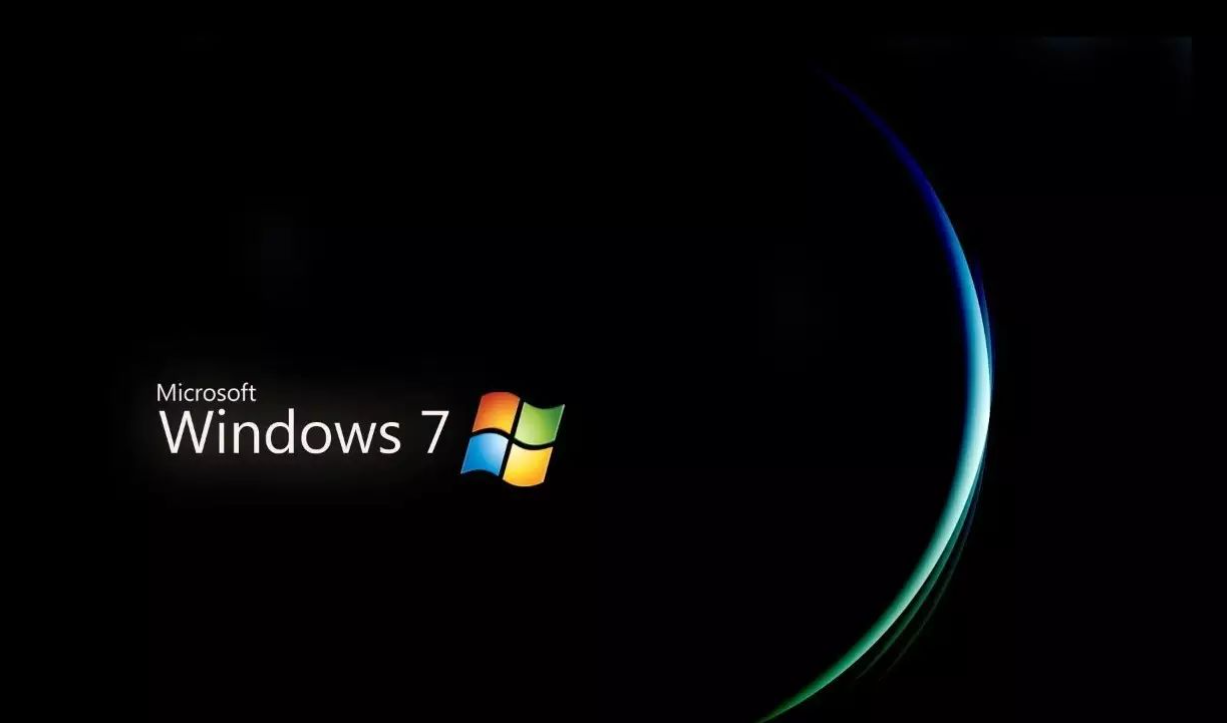52、把控制面板钉在任务栏上。很多程序都可以右键点击然后选择锁定到任务栏上,但控制面板不行,必须首先打开,出现任务栏图标,再右键点击之,就可以选择了。或者,干脆现在桌面上显示控制面板图标,然后拖到任务栏上去。
53、Federated Search。有了它,搜索就不再限于本地,而是延伸到了Web上。已经有了一些搜索连接器(Search Connector),比如YouTube、Twitter,用户也可以自行创建。
54、使用粘滞便笺。此功能早已存在,但现在使用起来更简单了,可以放在桌面上提醒,可以更改字体和颜色。
55、改进的写字板。写字板的地位似乎很尴尬,处理文本文件太浪费了,处理Word文件又远远不够,但Windows 7还是对这个精简版的Word进行了大幅度增强,加入了来自OfficeOffice的Ribbon标签式工具栏,而且支持DOCX格式了(只限读取)!
56、计算器。又一个焕然一新的基础小工具(还有画图)。除了标准和科学视图还增加了程序员、统计模式,单位转换、日期计算、工作表功能也让人爱不释手。
57、在任务管理器里管理服务。其实Vista已有之。
58、深入系统内部。不用再安装第三方工具也可以探寻系统深处的秘密了,比如资源监视器,上边第44条说过。
59、检查系统健康。新的资源和性能监视器能生成一份系统将康状态报告,包括计算机性能、资源使用等的诸多细节,还有失败诊断信息。此报告保存后可以通过性能监视器管理控制器访问,还能保存成HTML文件。
60、Windows PowerShell。参见第4条。
61、老机器一样跑新系统。即使你拥有一台服役六年之久的笔记本,也可以顺利安装和使用Windows 7,只是部分功能会因为硬件性能有限而无法使用。这在Vista时代是不可想象的。
62、系统保护。和Vista里看起来差不多,不过可控制选项更多,比如配置磁盘空间使用量。
63、真正实用的帮助与支持。首页面只有三个链接、一个搜索框和一个微软Windows网站链接,看起来更简洁,但帮助内容其实很丰富,搜索也有所改进。
下边最后14条其实都是快捷键,均以Win键为中心,熟练掌握它们能大大提高你的操作效率。
64、Win+H:全屏当前窗口。
65、Win+I:还原全屏窗口,或者最小化非全屏窗口。
66、Win+Shift+箭头:参见第36条。
67、Win+D:最小化所有窗口并显示桌面。
68、Win+E:启动Windows 7资源管理器,且以计算机为当前焦点。
69、Win+F:启动搜索窗口。
70、Win+G:前端显示小工具并顺序切换。
71、Win+L:锁定桌面。
72、Win+M:最小化当前窗口。
73、Win+R:打开运行对话框。
74、Win+T:切换任务栏各个程序项并显示预览缩略图。
75、Win+U:打开轻松访问中心。
76、Win+Space(空格):Aero Peek桌面。
77、Win+Ctrl+Tab:也就是Flip 3D,立体方式切换各个任务窗口,鼠标点击任意一个即可最前端显示。
5、AppLocer。XP时代就有软件限制策略,AppLocker则是混合了黑白名单的软件运行限制功能,能增强甚至取代安全软件,确保只有你批准的软件能够执行。
6、在资源管理器和命令行之间切换。选中某个文件夹,按住Shift点击右键,即可出现在此处打开命令窗口,点击即可打开命令行窗口而且位置就是当前文件夹;如果在命令行里想开启资源管理器窗口而且焦点位于当前文件夹,输入start。(其实Vista也可以如此)
7、把问题录下来。碰到了麻烦想远程求助又不知道如何描述?问题步骤记录器(PSR)就能帮你把每次点击时的相应步骤和屏幕记录下来,甚至能够添加注释,最终生成一个MHTML文件并压缩,发送即可。
8、制作培训视频。(这个其实不是Windows 7本身的,而是利用Camtasia等第三方工具录制简短视频,帮助其他人了解新系统新功能)
9、别忘了Windows Server 2008 R2。Windows 7是面向桌面客户端的,而BranchCache等更多功能需要在服务器版系统里寻找。对服务器用户来说,如有条件当然要升级。
10、Windows XP请准备。微软没有提供从XP直接升级到Windows 7的途径,所以需要提前准备迁移用户数据。
11、考虑干净安装。即使你正在使用Vista,也不妨考虑全新干净安装,而不是覆盖升级。这样确实更麻烦一点,但长期来说能避免一些潜在的麻烦。
标签: